의심 할 여지없이 OneNote 2010은 사용자에게최고의 알림 환경이지만 여전히 섹션과 노트북을 수동으로 탐색해야합니다. 최근에 Microsoft Labs는 OneNote 섹션 작업에 대한 흥미롭고 매력적인 경험을 제공하는 추가 기능을 만들었습니다. OneNote 용 캔버스 하나의 후드 아래에서 섹션과 노트북을 탐색 할 수있는 역동적이고 넓은 캔버스를 제공하여 알림 방식을 혁신하는 애드온입니다.
노트북 파노라마의 시야가 넓어지면섹션 및 컨테이너를 추가, 편집 할 수 있습니다. 중요도 표시, 아이디어, 개념 및 용어 등을 다른 섹션에서 동시에 표시하기 위해 창 크기를 변경할 수 있습니다. 눈에 띄는 점은 OneNote 2010과 동기화 할 수 있다는 것입니다.
최초 출시시 OneNote 용 캔버스 앱, OneNote 전자 필기장을 캔버스. 외부 공격의 위험이있는 공용 컴퓨터를 사용하지 않아야합니다.
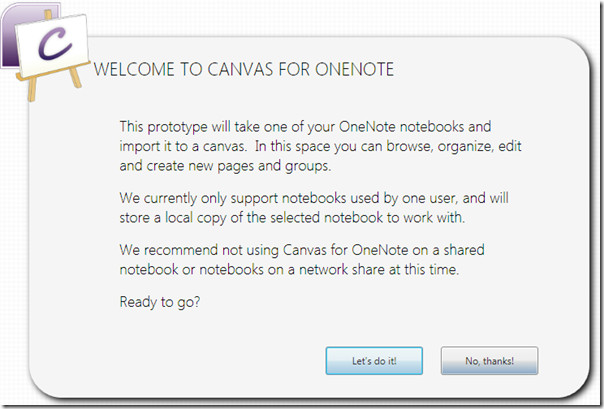
딸깍 하는 소리 해보자! 버튼과 가져 오기 프로세스의 첫 단계가 표시됩니다. 가져 오려는 노트북을 선택하십시오. 처음부터 시작할 새 노트북을 만들 수도 있습니다.
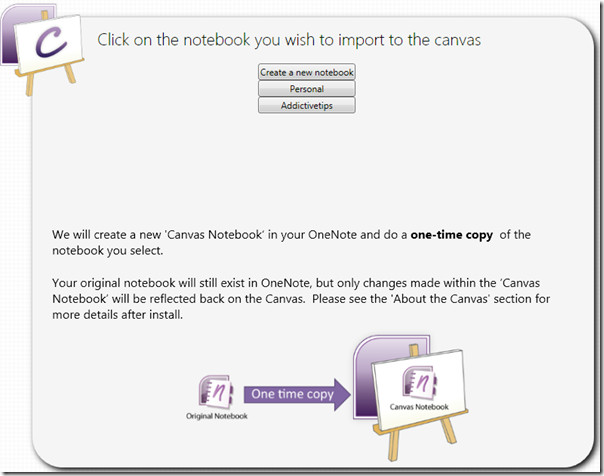
원하는 노트를 선택하면 가져 오기가 시작됩니다. 노트와 해당 섹션이 포함 된 캔버스가 표시됩니다.
주로 캔버스는 매우 역동적이고 매끄 럽습니다.최고의 탐색 환경을 제공합니다. 기본 캔버스 창은 작업 공간입니다. 마우스를 사용하면 오른쪽 클릭과 왼쪽 클릭을 사용하여 전체 캔버스를 조작 할 수 있습니다. 캔버스를 확대 / 축소하려면 마우스 휠로 앞뒤로 스크롤하면됩니다. 왼쪽 및 오른쪽 클릭 한 번으로 캔버스를 확대 또는 축소하는 트릭을 수행 할 수도 있습니다. 노트 시트를 수동으로 열지 않고도 노트북의 모든 부분을 동시에 기록 할 수 있습니다. 다른 노트북 섹션을 비교하는 것이 매우 쉽습니다.
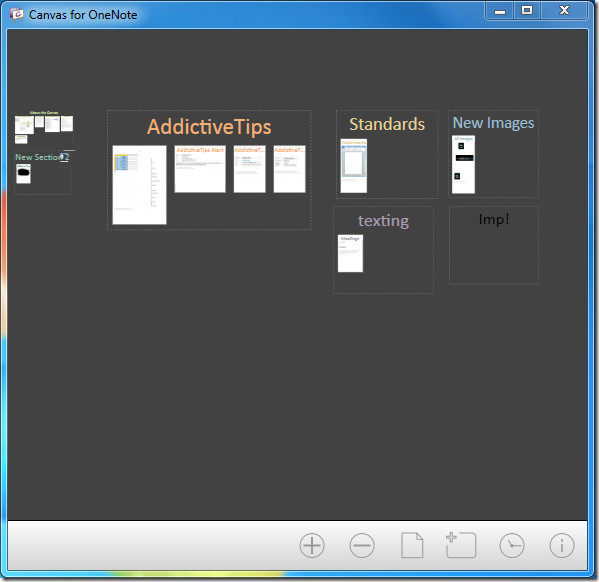
콘텐츠를 추가하고 싶다고 가정 해보십시오. 중독성 팁 용기에서 캔버스를 확대하여 섹션에 더 가까이 다가갑니다.
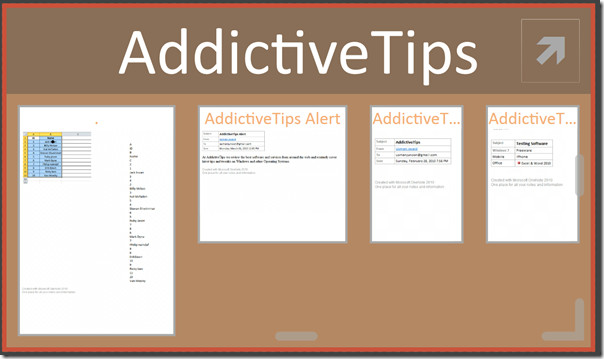
원하는 섹션을 두 번 클릭하여 엽니 다. 캔버스가 사라지고 OneNote에서 지정한 것과 동일한 기능과 도구를 제공하여 원하는 것을 추가 할 수있는 OneNote 지정 섹션이 나타납니다.
편집이 끝나면 클릭 캔버스로 돌아갑니다.
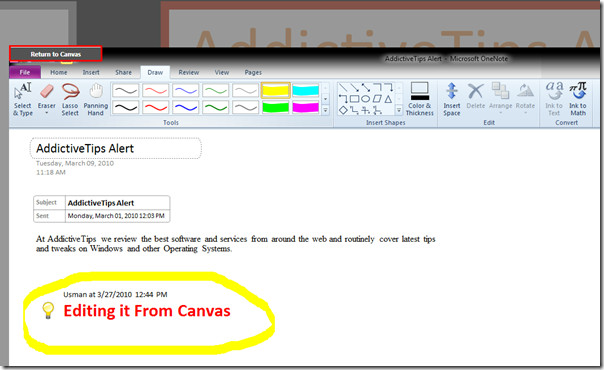
당신은 새로 편집 된 섹션을 볼 수 있습니다 중독성 팁 아래 스크린 샷과 같이 컨테이너.
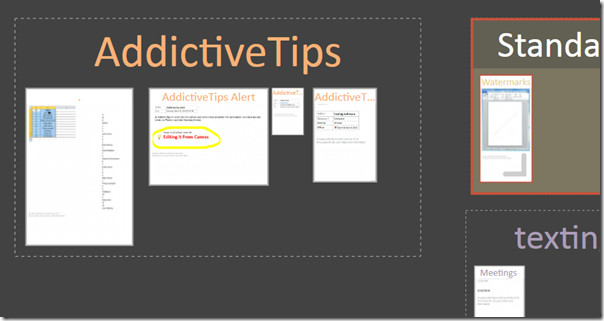
컨테이너의 파사드를 사용자 정의하려면다른 옵션이 제공됩니다. 컨테이너의 오른쪽 상단에있는 화살표 버튼을 클릭하여 컨테이너 이름과 색상을 변경하기 만하면됩니다.
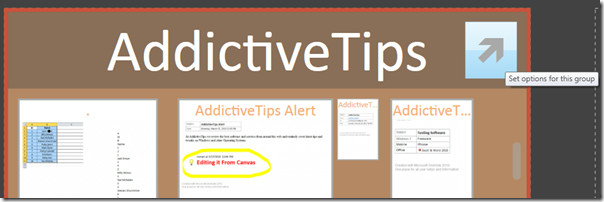
클릭하면 그룹 옵션 이 나타나면 이름을 수정하고용기에 원하는 색상. 단색에서 OneNote 특수 색에 이르는 다양한 색상 목록이 있습니다. 원하는 방식으로 장식 할 색상을 선택하십시오.
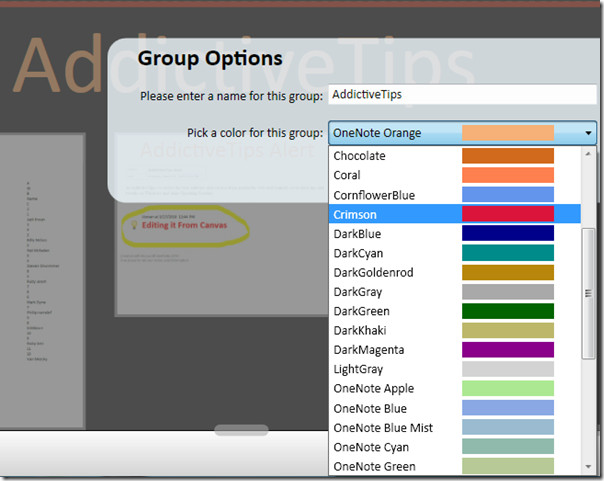
원하는 이름을 지정하고 적용을 클릭하십시오.
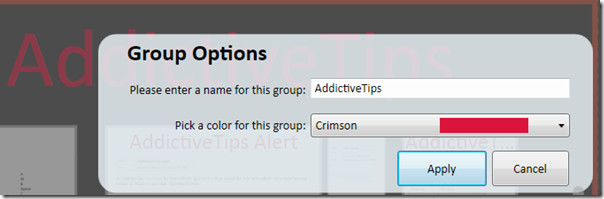
보시다시피 컨테이너는 지정된대로 진홍색으로 채워져 있습니다.
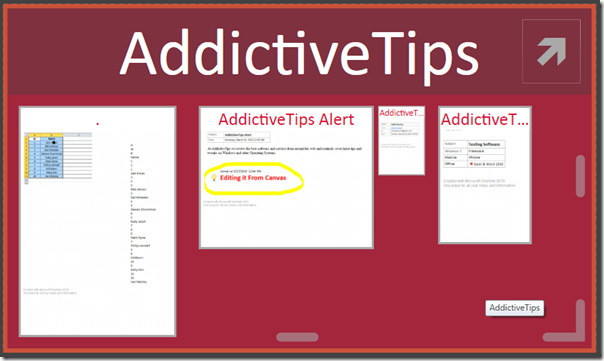
새 페이지와 새 컨테이너를 만들려면 캔버스 창의 맨 아래에있는 각 단추를 클릭하십시오.
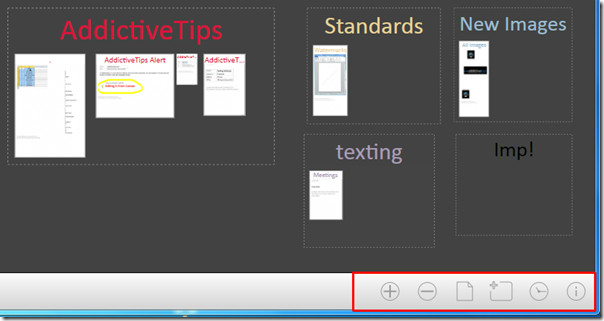
또 다른 매력적인 기능은 활동보기 막대입니다활동 타임 라인을 볼 수 있습니다. 동일한 컨테이너 또는 섹션에서 작업 한 일 수를 쉽게 확인할 수 있습니다. 창에서 활동보기의 스크롤 막대를 이동하면 정의 된 타임 라인에서 활성 섹션이 표시됩니다.
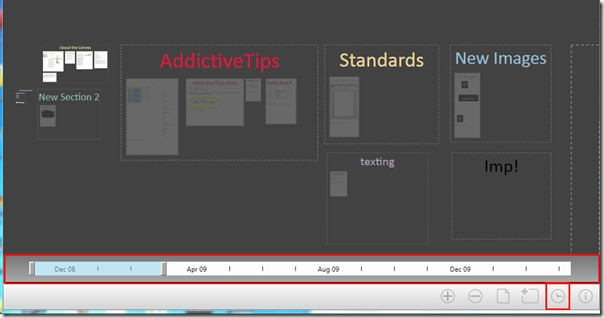
활동보기 막대에서 월 / 일이 강조 표시되고 캔버스 창에서 섹션이 활성화 된 것으로 나타납니다.
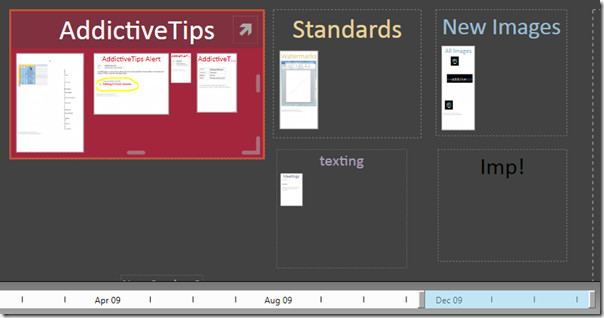
OneNote에서 기존 섹션을 추가하려면 OneNote에서 Canvas에 추가해야합니다. 이 OneNote 2010을 시작하려면 원하는 섹션을 끌어다 놓으십시오. 캔버스 노트 아래 스크린 샷에 표시된대로
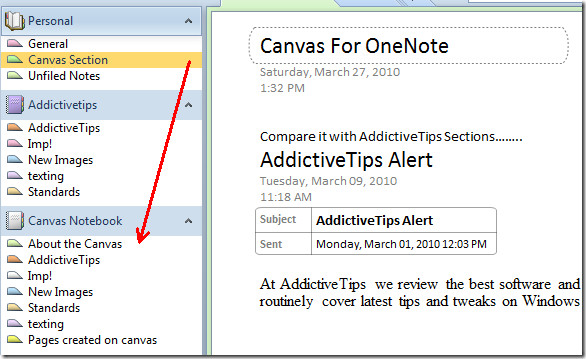
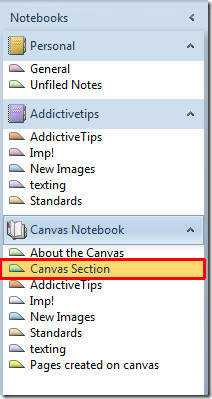
만일 우연히 캔버스에서 그것을 볼 수 없다면 캔버스 OneNote 2010에서 혼란을 제거하십시오. 캔버스 노트 중요한 것만 남기고 창, 아래 스크린 샷과 같이.
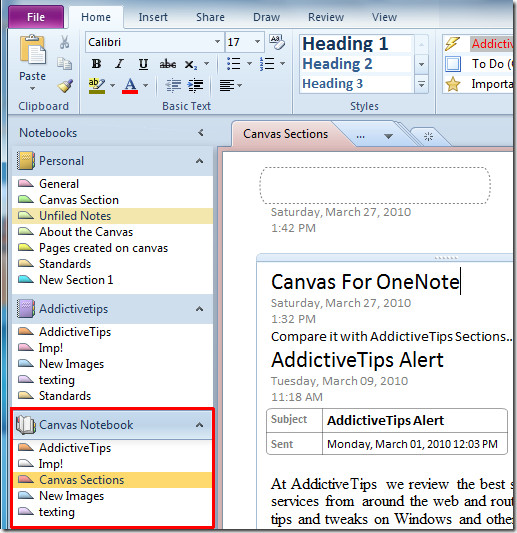
이제 가십시오;
C : 사용자 << 사용자 이름 >> AppDataLocalMicrosoftOffice LabsCanvas OneNote
지우다 이미지 폴더 및 Canvas.xml 파일 및 열기 OneNote 용 캔버스 앱. 이제 당신은 볼 수 있습니다 캔버스 OneNote 2010에서 이전에 추가 한 모든 섹션이 포함 된 앱 캔버스 노트 창유리.
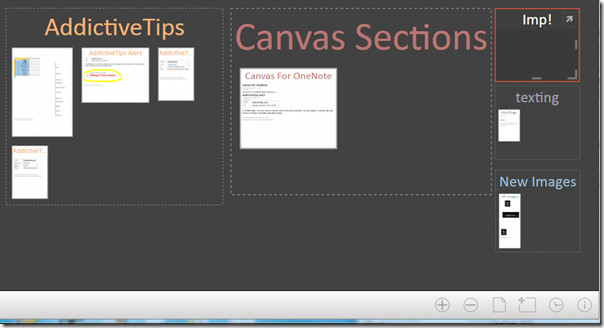
Windows 7, Windows Vista 및 Windows XP에서 작동합니다. OneNote 2010과 OneNote 2007을 모두 지원합니다.
OneNote 용 캔버스 다운로드












코멘트